インスタビジネスをする上で、特に女性のお客さまへ届けたい場合は
「魅せ方」は非常に重要です。
ちょっとした「魅せ方」の違いでも、見ている方の印象を大きく左右することがあるのですよね。
女性の心を動く最大のカギでもあうことは以前も書きましたが、
写真や画像で「魅せて売る」には、その魅せ方に注視する必要があります。
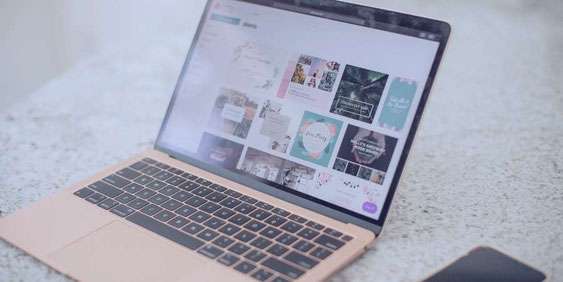
とは言うもののインスタビジネスを始めたばかりだったり、今まで自己流でやってきた方も、どんなことをどんなふうに投稿したら良いかわかりませんよね。
今は情報が溢れているので
「プロフィールが重要です!」
「まずは写真を〇〇しましょう!」など聞くと
「そうか!」とトライしたと思ったら、
写真や画像設定、本文もあったり…さらにはリールという動画もある…
私がインスタ初心者だったら、何から手をつけて良いか分からなくなります。

そんな方向けに、今日は書いていきますね。
まずは、どんな写真でも良いので写真の投稿をしてみましょう。
完璧を求めてしまうと、なかなか投稿に踏み出せません。
まずはやってみる事が大切!
写真がない方は画像を投稿でもOKです♪
画像はどんなものが良いかというと、いちばんのおすすめは無料で使える「Canva」というアプリです。

今では知らない人はいない、というアプリ(PC版もあり)まで成長していますが、私が使い始めた2015年ころは、「何それ?」とデザイナーの友人が言っていたり…
3年前ですら、私がイラレからCanvaに移行したことを知り合いのコンサルさんに話すと
「へぇ~ウェブソフトですかね。あまり良くないですよ。」と言われたほど。
(今ではその方、Canva講座らしきもの、されていますがw)
それほどあまり知られていなかったんです。
ですが今やインスタでは見かけないことはないですよね。

私も、Canvaを触らない日はなく、講義の資料やインスタ投稿も全てCanvaで作成しています。
私の生徒さんにはデザインは自分で作るよう伝えていますが、
全く分からない初心者さんの方は、おしゃれなテンプレを利用するのもひとつですね。
生徒さんからもよく聞かれるのが、
「千枝子先生のインスタのスマホ画面はどう作ってるんですか?」
と。それも
ほぼCanvaなのですよね。
例えば、このスマホのスクショ画面。普通です…

しかしスマホ画面デザインを入れることができるんです。
スクショを直接アップするよりも、
Canvaの「写真」または「素材」で【スマホ】と検索するだけで、たくさんのスマホ画面が出てきてくれます。
手に持ったスマホや、スマホ画面のみ…など様々なスマホからお好きなものを選べるのが良いですね♪

検索画面では下にスクロールすると、スマホデザインがたくさん出てきてくれます。
選ぶのに迷うほど。
そして選んだスマホがこちら↓
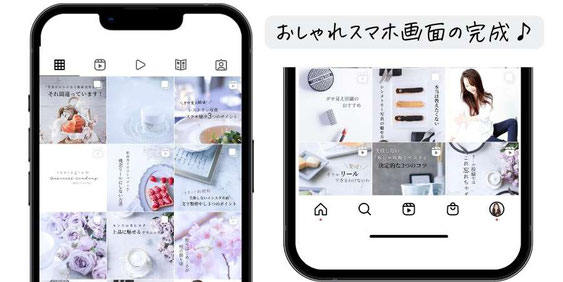
スマホ画面の画像を載せる時も、Canvaで作るとおしゃれになりますよね。
この前、名刺をデザインする時に私は久々イラレを使いましたが、今ではほとんどCanvaです。
今回私が選んだスマホ画面デザインは、王冠マークのついた有料プランのものですが、無料プランでもスマホ画面はたくさんありますよ♪
無料プランでも十分利用価値はありますが、もしCanvaを使ってインスタやSNSをビジネス活用している方なら、「CanvaPro」の有料プランがめちゃくちゃ使えますね。
LPやブログバナーなども、Canvaにあるデザインテンプレートがあり、はめ込むだけなのもデザイン初心者さんには嬉しい機能。
通常30日間の有料Proプランのお試し期間が、下記だと45日間になってお得ですよ♪
有料プランが気になる方は45日も無料なのでおすすめです。


